Hvordan fikse Huawei Honor 9 Lite batteriproblem
Android Tips Og Triks / / August 05, 2021
Honor-serien fra Huawei inkluderer serien med enheter som bidro sterkt til produsentens suksess. Huawei har fått global anerkjennelse ved å lansere noen enheter som gir god valuta for pengene. Den siste lanseringen fra Huawei i Honor-serien er Honor 9 Lite. Det er med alle ord en budsjettelefon med gode spesifikasjoner. I denne guiden vil vi hjelpe deg med å fikse Huawei Honor 9 Lite batteriproblem.
Huawei har lagt til Honor 9 Lite med noen lovende spesifikasjoner. Enheten drives av oktakjerners Hisilicon Kirin 659-prosessor. Enheten er designet med en 5,65-tommers skjerm og har et bildeforhold på 18: 9. Dobbeltkameraoppsett med to sensorer på 13 MP og 2 MP for både bak- og frontkamera er lagt til. Ut av esken får brukerne av Honor 9 Lite oppleve det siste Android 8.0 Oreo på enheten. Et godt batteri med en kapasitet på 3000 mAh lover bedre standbytid. En 3 GB RAM og 32 GB ROM-variant og en 4 GB RAM og 64 GB ROM-variant er tilgjengelig, og prisen starter på Rs 11000.

Innholdsfortegnelse
-
1 Trinn for å fikse Huawei Honor 9 Lite batteriproblem
- 1.1 Tredjepartsapper
- 1.2 Trådløse tjenester
- 1.3 Vise
- 1.4 Fastvare problemer
Trinn for å fikse Huawei Honor 9 Lite batteriproblem
Et problem med batterilevetiden kan være forårsaket av mange årsaker. Det kan være bare en enkelt ting som en app eller tjeneste, eller til tider kan flere ting sammen forårsake dette problemet. Med mye multitasking er det ingenting å bli overrasket over hvis batteriet går raskt ned. Men hvis du tror at tempoet i batteriets tømming er mer enn normalt, så er det noen ting du kan prøve. Løsningen bør være basert på problemet som fører til rask batteritømming. Så en komplett feilsøking er en tilnærming du må velge. Nedenfor er det noen årsaker som kan forårsake dette problemet, etterfulgt av løsningene for det samme.
Relaterte innlegg
- Slik låser du opp Bootloader på Honor 9 Lite
- Hvordan fikser jeg Huawei Honor 9 Lite som ikke slås på?
- Veiledning for å fikse problemer med Bluetooth-tilkobling på Honor 9 Lite
- Veiledning for å løse problemer med Wi-Fi-tilkobling på Honor 9 Lite
- Slik utfører du tilbakestilling av fabrikkdata på Honor 9 Lite
- Huawei Honor 9 Lite lager firmwarekolleksjoner
- Hvordan aktivere utvikleralternativer og USB-feilsøking på Honor 9 Lite
- Hvordan starte Huawei Honor 9 Lite i sikker modus
Tredjepartsapper
Det er mange apper tilgjengelig for Android, men mens du installerer en ny app, bør du sørge for at den er god og ikke forårsaker problemer med enheten din. I de fleste tilfeller er rask batteritømming et problem forårsaket av en tredjepartsapp på systemet ditt. Det spiller ingen rolle om du ikke bruker appen, den kan kjøre i bakgrunnen og tømme batteriet. Den beste feilsøkingsmetoden her er å starte Honor 9 Lite i sikker modus. I sikker modus vil bare standardapper fungere, og hvis problemet ikke vedvarer, kan du konkludere med en tredjepartsapp som den som forårsaker problemet. Trinnene for å starte Honor 9 Lite på i sikker modus er:
- Slå av enheten
- Slå den på igjen
- Når du ser Honor-animasjonen på skjermen, trykk og hold volum ned-knappen
- Du kan se sikker modus nederst i venstre hjørne når enheten er ferdig oppstart

Trådløse tjenester
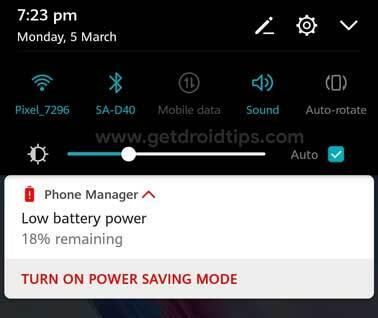
Honor 9 Lite tilbyr en rekke trådløse tjenester, inkludert LTE, Wi-Fi, GPS og Bluetooth. Disse tjenestene er ansvarlige for å tømme en stor del av appene. Så hvis du står overfor et problem med batterilevetiden, bør du vurdere å deaktivere disse tjenestene i det minste når de ikke er i bruk.
Vise
Skjermen på enheten er en annen ting som kan bidra til rask tømming av batteriet. Det du kan gjøre her er å senke lysstyrken på skjermen. Du kan også aktivere automatisk lysstyrke som vil senke lysstyrken i henhold til belysningen på omgivelsene dine. Bruk også det mørke temaet for å spare batteri hvis telefonen støtter.
Fastvare problemer
Noen problemer med systemfastvaren kan også forårsake problemer med batterilevetiden. Den ene løsningen for dette er å utføre en hard tilbakestilling. Det viktige å merke seg er at hard reset vil slette alle dataene på enheten din. Så det anbefales at du tar en sikkerhetskopi av alle dataene og filene dine før du utfører en hard tilbakestilling. Trinnene for å utføre en hard reset på Honor 9 Lite er:
- Slå av enheten
- Trykk og hold inne strømknappen og volumknappen til gjenopprettingsmodus vises
- Bruk volumknappene til å utheve 'wipe data / factory reset' og bruk av / på-tasten for å velge det

- Start systemet på nytt når prosessen er fullført
Jeg håper denne guiden var nyttig for å forstå hvordan fikser jeg Huawei Honor 9 Lite batteriproblem. Hvis du har spørsmål eller tilbakemeldinger, kan du legge igjen en kommentar nedenfor.
En beundrer av natur, filmer, sykler og rockemusikk. Beatles gleder ham på en hyggelig dag. Pink Floyd lot ham sove i fred.


![Slik installerer du lager-ROM på Masstel Tab 730 [Firmware File / Unbrick]](/f/3a1bcdabc13ce39ad555651241b42540.jpg?width=288&height=384)
